
3203
.pdf
3.11. Результаты расчета наружного освещения (рис.
2.43)
Рис. 2.43. Результаты расчета наружного освещения
4. ЗАДАНИЕ ДЛЯ ВЫПОЛНЕНИЯ ПРАКТИЧЕСКОЙ РАБОТЫ
4.1. Проектирование системы наружного освещения светодиодными светильниками.
4.2. Выполнить проект в соответствии с заданием, выбрать и разместить светильники, вывести на экран и печать результаты расчетов.
4.3. Исходные данные для проектирования уличного освещения выдаются преподавателем каждому студенту индивидуально.
5.КОНТРОЛЬНЫЕ ВОПРОСЫ
5.1.Какие требования изложены в СП [3] для наружного освещения?
5.2.Объясните последовательность выполнения проекта наружного освещения.
101

Практическая работа №4
ПРОЕКТИРОВАНИЕ СИСТЕМЫ УЛИЧНОГО ОСВЕЩЕНИЯ
1. ЦЕЛЬ РАБОТЫ
Изучить возможности программы по проектированию уличного освещения проезжей части. Получить навыки работы с ассистентами по построению сцен уличного освещения.
2. ТЕОРЕТИЧЕСКИЕ ПОЯСНЕНИЯ
2.1. Уличное освещение
DIALux позволяет осуществить проектирование освещения стандартных улиц. Чтобы вставить улицу в проект, необходимо выбрать «Новый проект для улицы» из окна «Добро пожаловать» (рис. 2.44) или из главного меню Вставить
Новая сцена Стандартная улица (рис. 2.45), или из Про-
водника (рис. 2.46).
Рис. 2.44. Окно «Добро пожаловать». Новый проект для улицы
102

Рис. 2.45. Вставка стандартной улицы с помощью меню
Рис. 2.46. Вставка стандартной улицы с помощью Проводника
Для упрощения работы можно использовать «Ассистент», «Ускоренная компоновка улиц». Щелкните левой кнопкой мыши значок «Ассистенты» DIALux в окне «Добро пожаловать» (рис. 2.47).
Рис. 2.47. Ассистенты DIALux. Ускоренная компоновка улиц
103
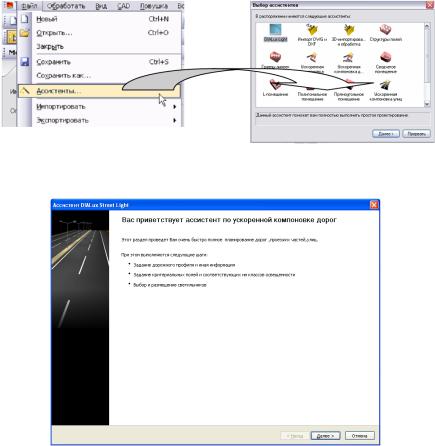
Если Вы не видите окна «Добро пожаловать» при запуске DIALux, то Вы найдете «Ассистенты» в меню: ФайлАссистенты (рис. 2.48). Этот «Ассистент» проведет Вас по быстрому пути планирования улиц (рис. 2.49).
Рис. 2.48. Доступ к Ассистентам с помощью меню
Рис. 2.49. Стартовое окно Ассистента
Здесь можно определить отдельные элементы для улицы и их свойства. Подтвердите каждый из шагов, щелкая на «Далее».
104

Выберите те элементы проезжей части, которые принадлежат планируемому уличному профилю. Покрытие может быть выбрано для сухих и влажных окружающих условий. Это необходимо только для расчета «U0 влажный». Название улицы и коэффициент обслуживания также могут быть введены в проект на этой странице.
Рис. 2.50. Профиль дороги
В следующем окне (рис. 2.51) Вы можете настроить индивидуальные или объединенные критериальные поля для улицы. Чтобы определять фотометрические требования для улицы, выберите класс освещения для каждого критериального поля. С помощью кнопки «Выбрать» может быть запущен Ассистент для определения класса освещенности.
105

Рис. 2.51. Выбор критериального поля
Выбор светильников в следующем окне Ассистента следует сделать из каталога, нажав кнопку «Добавить»
(рис. 2.52).
Рис. 2.52. Выбор светильников
DIALux предоставляет возможность рассматривать различные варианты существенных параметров проектируемой осветительной установки (рис. 2.53).
106
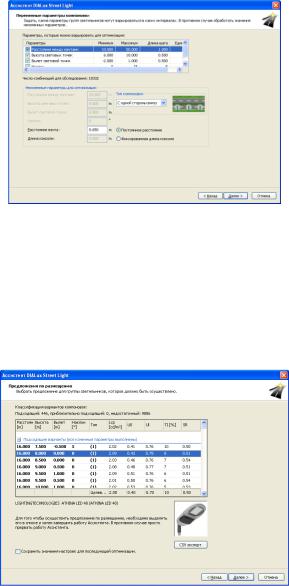
Рис. 2.53. Выбор параметров групп светильников
После проработки вариантов выбора параметров групп светильников, а также размещения (рис. 2.54) проектируемой осветительной установки, необходимо завершить работу Ассистента (рис. 2.55) и оценить результаты расчета освещения улицы (рис. 2.56).
Рис. 2.54. Выбор предложения по размещению групп светильников
107

Рис. 2.55. Завершение работы Ассистента по ускоренной компоновке дорог
Рис. 2.56. Пример вывода одного из результатов расчета освещения улицы
108
2.2. Результаты проектирования
Особенностью программы DIALux является тот факт, что результаты проектирования могут быть представлены и просмотрены до или после расчета. Результаты, которые не определяются расчетом, могут быть просмотрены в любое время. Это, например, титульный лист проекта, список светильников, координаты светильников, координаты помещения
ит.д. Для ознакомления с результатами проектирования необходимо выделить в дереве интересующий проект, нажать на вкладку «Результаты», расположенную в нижней части Менеджера проекта, а также выбрать нужный тип результата. Когда Вы дважды щелкаете на требуемой странице в менеджере проекта, она отображается в окне CAD.
Большинство типов, выводимых данных должно быть сначала рассчитано. Если попытаться открыть один из них, когда еще нет никаких результатов, DIALux запрашивает, должен ли быть выполнен расчет. С другой стороны, в Проводнике DIALux, практически в каждой вкладке (Освещение внутри помещения, Наружное освещение, Освещение улицы, Аварийное освещение и т.д.) есть подраздел «Оценка», в котором находятся две команды: «Запустить расчет» и «Результаты». DIALux различает вывод на печать и на дисплей. Вывод на дисплей позволяет экспертам легко оценить только требуемую информацию, не будучи ограниченным размером
ирасположением страницы. Большие таблицы показываются полностью и могут быть просмотрены пролистыванием. Здесь удобно использовать среднюю кнопку мыши. Полосы прокрутки расположены по краям окна.
Если Вы используете среднюю кнопку мыши, то появляется значок «Прокрутка», и Вы можете управлять просмотром, перемещая мышь.
Можно использовать предварительный просмотр печати, чтобы рассмотреть распечатку на мониторе прежде, чем она будет напечатана. DIALux поддерживает режим «WYSIWYG, What you see is what you get» («Режим точного отображения; Что Вы видите – то Вы получаете»). Чтобы перейти к предва-
109

рительному просмотру печати (рис. 2.57), используйте опцию
Файл Предварительный просмотр. Пожалуйста, имейте в виду, что только результаты, которые отмечены «галочкой», включаются в предварительный просмотр печати и в распечатку. В зависимости от возможностей системы, вывод результатов может занять некоторое время. Информационное окно показывает текущее состояние.
Рис. 2.57. Предварительный просмотр печати
Для просмотра результатов данных компоновки (рис. 2.58) (например, для улицы) необходимо дважды нажать на кнопку «Данные компоновки» в Менеджере проекта.
Выбор собственного стандартного набора результатов. DIALux представляет очень обширный набор возмож-
ных типов результатов вывода. Пользователь сам может создать и сохранить часто используемые комбинации типов результатов. Чтобы сделать это, папка, для которой необходимо конфигурировать данные результатов, должна быть выбрана в
110
